很多朋友的电脑设置了很多账户登录,那么如何设置其他默认登录用户呢?特别是需要设置常用的用户能够自动进入系统,不用在输入密码,接下来让小编教你win7怎么设置默认用户自动登录吧。
win7设置默认登陆用户
1、同时按下快捷键win+r打开运行窗口,键入【control userpasswords2】命令回车确定。注意不输入【】,而且control和user之间有空格。
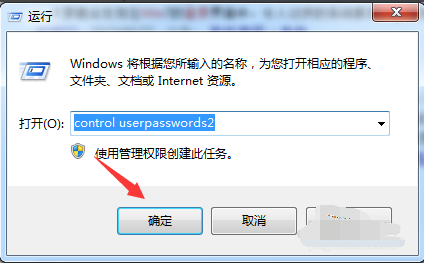
2、选择想要默认登录的账户,单击用户变成蓝色,然后再把要使用本机,必须输入【用户名和密码】的前面的勾去掉,选择【应用】,弹出密码输入对话框。
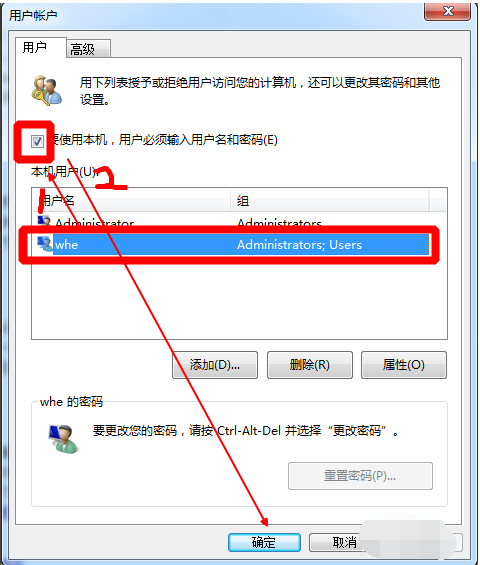
3、输入当前账户密码,然后单击【确定】。这样下次就会默认登录用户不用输入密码了。
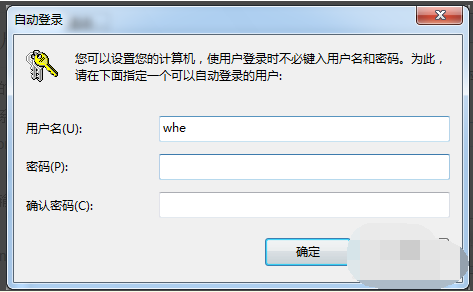
以上就是关于win7设置默认登陆用户的图文教程。